Что такое фильтрация по опциональным свойствам и зачем она нужна?
В некоторых интернет-магазинах клиенты могут выбрать параметры товара в процессе оформления заказа. Например, такое часто бывает в магазинах одежды и обуви, когда клиент должен указать нужный ему размер или цвет. Кроме того, в некоторых интернет-магазинах у покупателей есть возможность приобрести товар с уценкой или в неполном комплекте, от чего может зависеть цена. Именно для таких случаев существуют опциональные свойства, по которым может производиться фильтрация.
Предположим, клиент пришел в интернет-магазин одежды с целью найти платье размера XL. Для того чтобы не заходить в каждую карточку товара и не проверять наличие нужного размера, пользователь может выставить фильтрацию, после чего сразу же увидит весь ассортимент подходящих ему платьев.
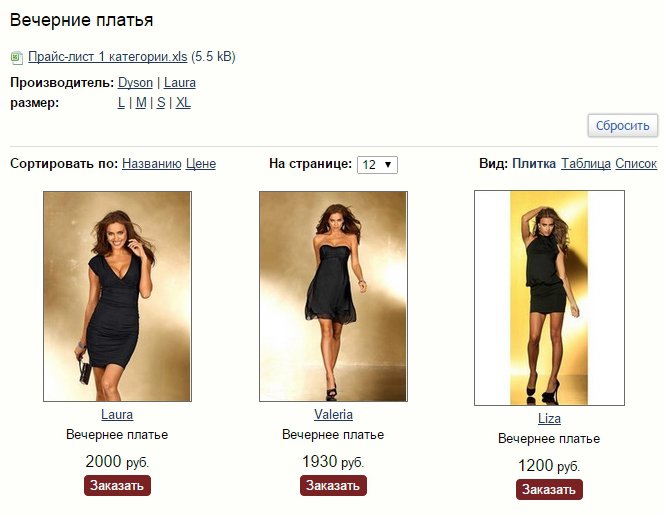
Как настраивается фильтрация по опциональным свойствам в панели управления?
Прежде чем предоставить возможность посетителям вашего сайта отбирать товар по требуемым параметрам (цвет, размер, вкус, полная/неполная комплектация и т.д.), необходимо убедиться, что товары в вашем интернет-магазине содержат опциональные свойства.
Вы можете создавать и удалять опциональные свойства товаров в разделе «Контент» → «Характеристики товаров» в разделе «Опциональные свойства».
Для того чтобы создать новое опциональное свойство, нажмите на кнопку «Добавить свойство».
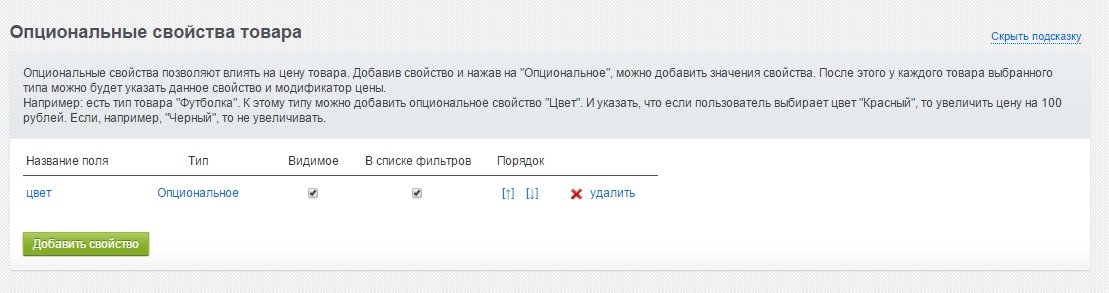
В появившемся поле введите требуемое название опционального свойства.
Если вы хотите, чтобы посетители вашего сайта могли осуществлять фильтрацию по созданному вами свойству, проследите, чтобы рядом со свойством была поставлена галочка «в списке фильтров».
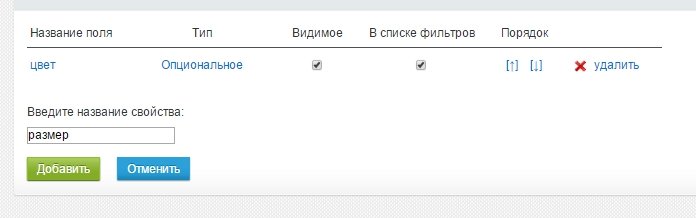
Чтобы добавить характеристику опционального свойства, кликните по типу свойства (в данном случае нужно кликнуть по слову «Опциональное»). Вы перейдете на страницу, на которой сможете создать список свойств. Например, в случае с опциональным свойством «размер» мы создаем список доступных размеров.
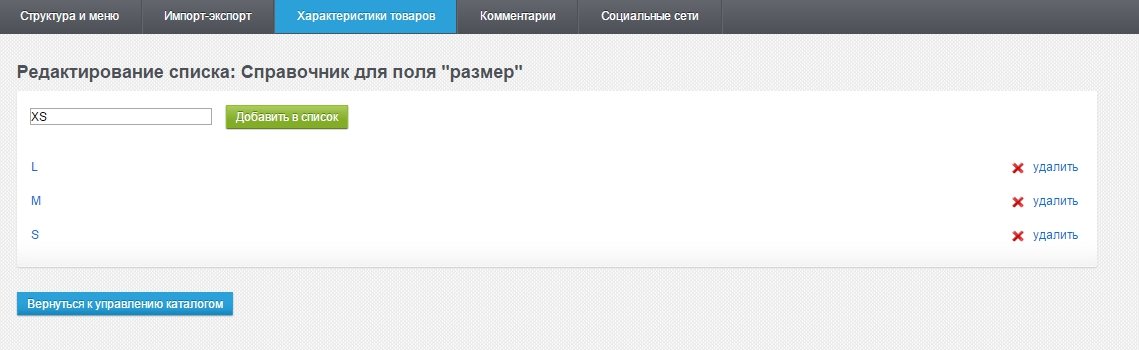
Управление опциональными свойствами в каталоге интернет-магазина в режиме Edit-In-Place
Зайдите в карточку товара в режиме редактирования. Щелкните на поле с опциональным свойством и добавьте товару необходимые данные в справочник.
Допустим, в нашем ассортименте имеются платья размеров S, M и L. Щелкните в поле раскрывающегося списка, чтобы добавить размер S. После того как размер добавлен, щелкните на зеленый плюс — появится еще одно поле с раскрывающимся списком, из которого вы можете добавить размер M, затем аналогичным способом — размер L.
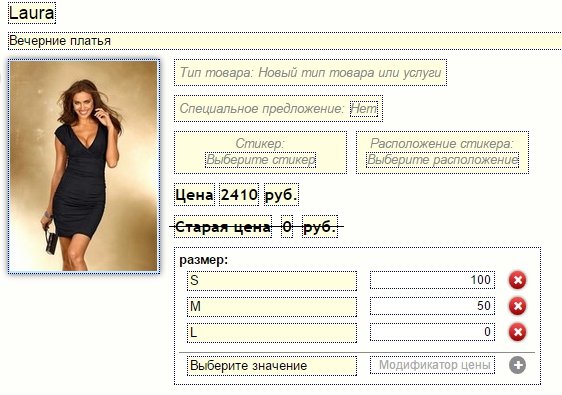
Модификатор цены
Используйте модификатор цены, когда предлагаете клиенту выбрать вариант комплектации или дайте возможность купить уцененный товар, если стоимость товара зависит от размера или цвета товара.
Для того чтобы настроить зависимость цены от выбранного варианта товара, просто пропишите в соседнем поле сумму, на которую увеличится окончательная стоимость.
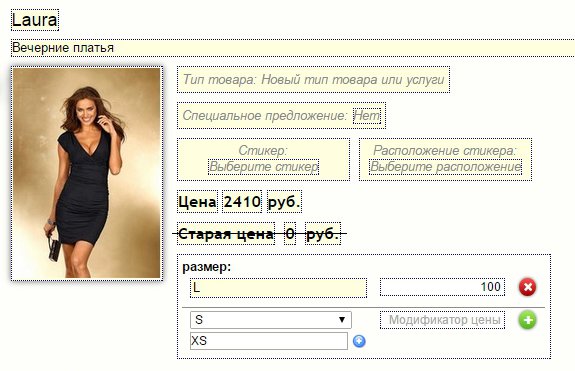
Цена автоматически поменяется, когда клиент выберет необходимый ему вариант товара, в нашем случае, размер.

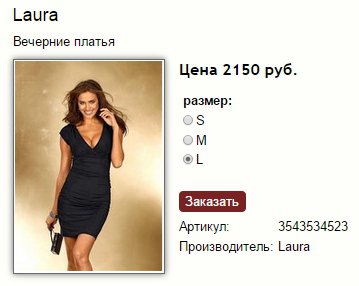
Добавление новых параметров опциональных свойств на сайте в режиме Edit-In-Place
Допустим, в вашем ассортименте имеется модель платья нетипичного размера. Для того чтобы добавить размер, который изначально не занесен через панель управления, в список возможных, введите его в самое нижнее поле блока «Модификатор цены», нажмите синий плюсик и выберите размер через выпадающий список.
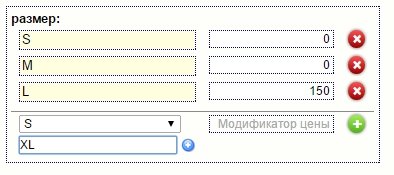
Как будет выглядеть фильтрация по опциональным свойствам для посетителя интернет-магазина?
Удобно, когда можно ограничить список выбора по индивидуальным параметрам. Например, посетители интернет-магазина могут выводить для просмотра только тот ассортимент, по которому есть в наличии требуемый размер.
В случае с платьями, посетитель интернет-магазина выставляет фильтрацию по размеру (XL) и видит только те товары, которые ему подходят. Таким образом, он заранее отсекает неподходящие варианты, сужает свой выбор и скорее принимает решение о покупке.
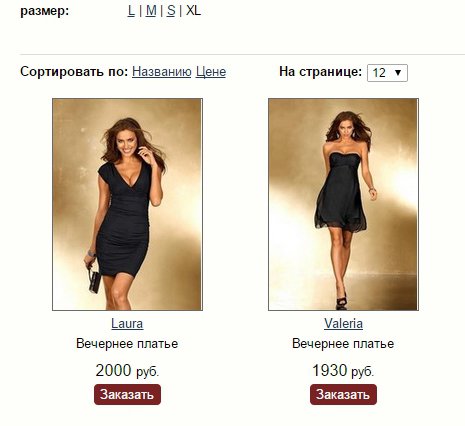
Возможность фильтрации по опциональным свойствам доступна в тарифах «Интернет-магазин».


Поделиться с друзьями: